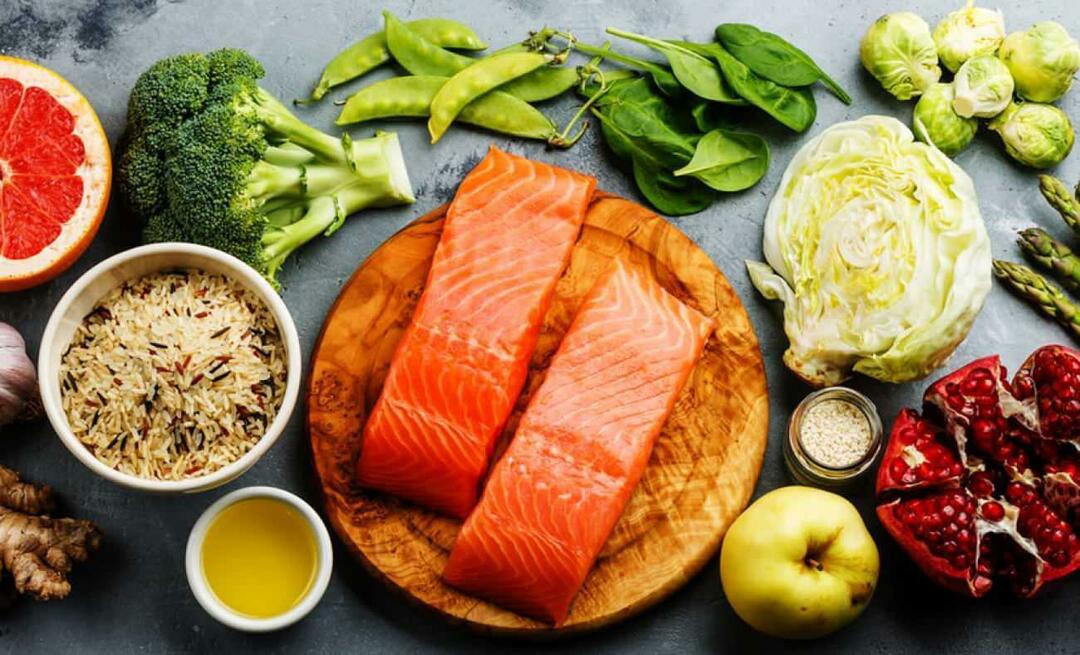Jak skrýt spamové texty od neznámých odesílatelů na iPhone
Jablko Iphone Hrdina / / February 02, 2022

Naposledy aktualizováno dne
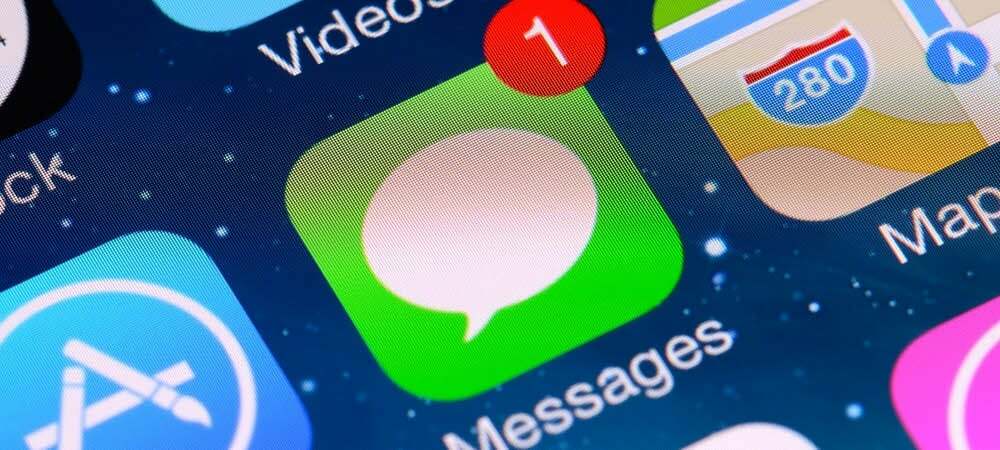
Spamové textové zprávy jsou nepříjemné. Pokud jste uživatelem Apple, můžete na svém iPhone velmi snadno blokovat spamové texty od neznámých odesílatelů. Zde je návod.
Myslíte si, že se na vašem iPhonu nenacházejí otravné spamové textové zprávy? Zamyslete se znovu, protože spamové texty nejsou problémem pouze pro uživatele Androidu.
Některé automatické zprávy jsou legitimní, například textové zprávy, které můžete vidět od své banky. Jiné jsou méně jasné, jako jsou pokusy o phishing, reklamy na hazardní hry a další. Naštěstí Apple poskytuje možnost skrýt spamové texty od neznámých odesílatelů na iPhone.
Neznámý odesílatel na vašem iPhone je někdo, kdo vám posílá SMS, kdo na vašem iPhone není Kontakty seznam. Text můžete třídit do známých a neznámých kategorií. Pokud chcete na svém iPhonu skrýt spamové texty od neznámých odesílatelů, můžete postupovat podle těchto kroků.
Jak skrýt spamové texty od neznámých odesílatelů na iPhone
Pokud chcete skrýt zprávy od neznámých odesílatelů pomocí aplikace Zprávy pro iPhone, budete muset postupovat podle těchto kroků.
- Chcete-li začít, klepněte na ikona ozubeného kola na vašem iPhone otevřete Nastavení Jídelní lístek.
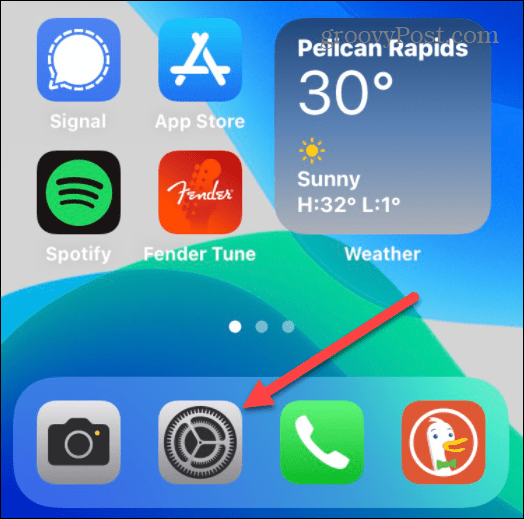
- Dále procházejte Nastavení menu a klepněte na Zprávy.
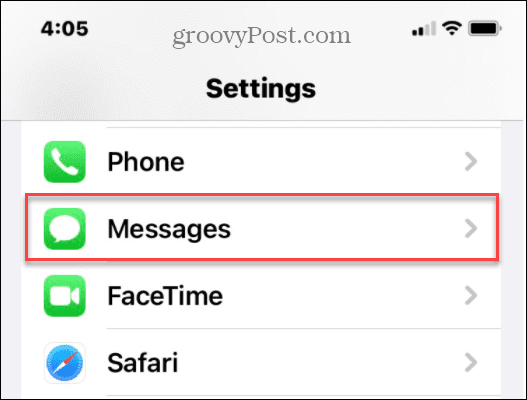
- V Zprávy přejděte do nabídky Filtrování zpráv sekce, najít Filtrovat neznámé odesílatelea poté přepněte přepínač do polohy Na pozice.
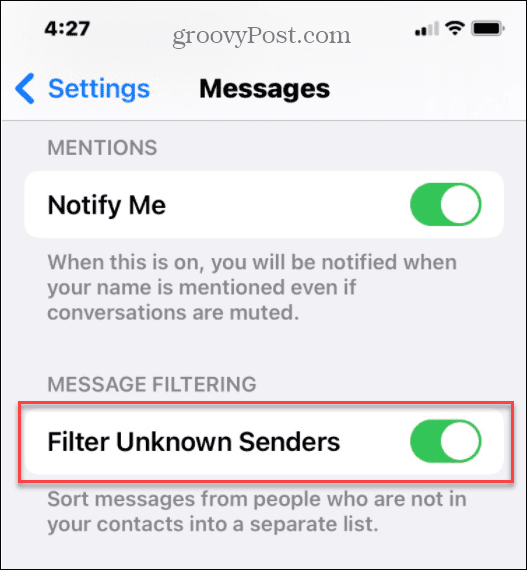
- Ukončete Nastavení Jídelní lístek.
V budoucnu, když obdržíte zprávu z čísla, které není uloženo jako kontakt, aplikace seřadí zprávy do Neznámí odesílatelé sekce. Zprávy od uložených kontaktů se zobrazí v Známí odesílatelé sekce. Můžete také zobrazit známé a neznámé zprávy společně klepnutím Všechny zprávy namísto.
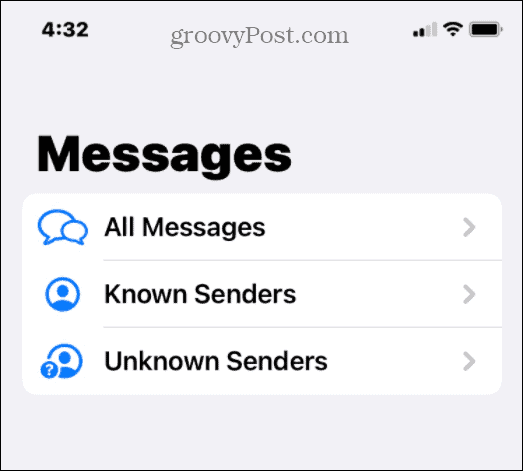
Jak spravovat neznámé odesílatele na iPhone
S aktivním filtrováním zpráv mezi známými a neznámými odesílateli budete moci věci dále spravovat. Můžete si například přát zcela zablokovat některá přijatá čísla.
Můžete to udělat správou svých známých a neznámých odesílatelů. Udělat toto:
- Otevři Zprávy aplikace na vašem iPhone na hlavní obrazovku a klepněte na Neznámí odesílatelé.
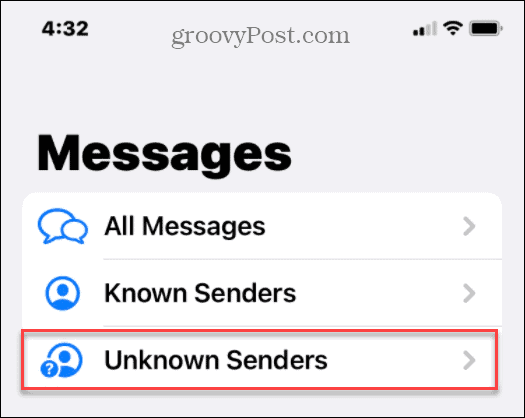
- Chcete-li přidat číslo k Známí odesílatelé seznamu, klepněte na textovou zprávu, která byla odeslána z tohoto čísla, a potom klepněte na číslo v horní části zprávy.
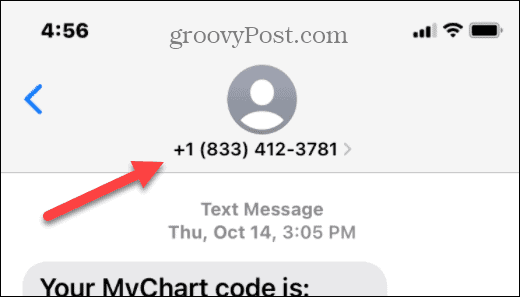
- Klepněte na info tlačítko v další nabídce.
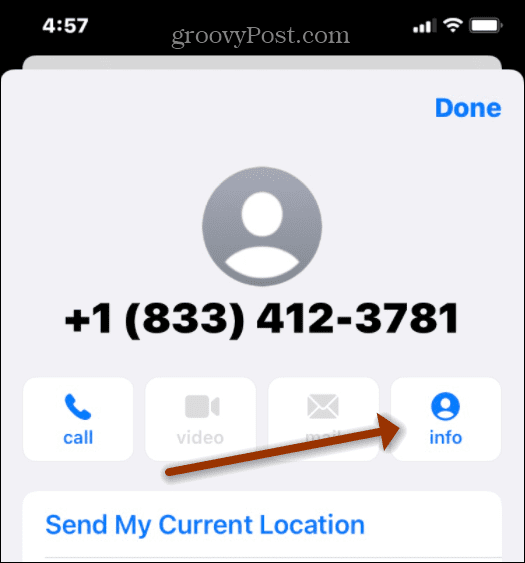
- Když Info zobrazí se obrazovka, klepněte na některou z nich Přidat ke stávajícímu kontaktu nebo Vytvořit nový kontakt a postupujte podle pokynů na obrazovce.
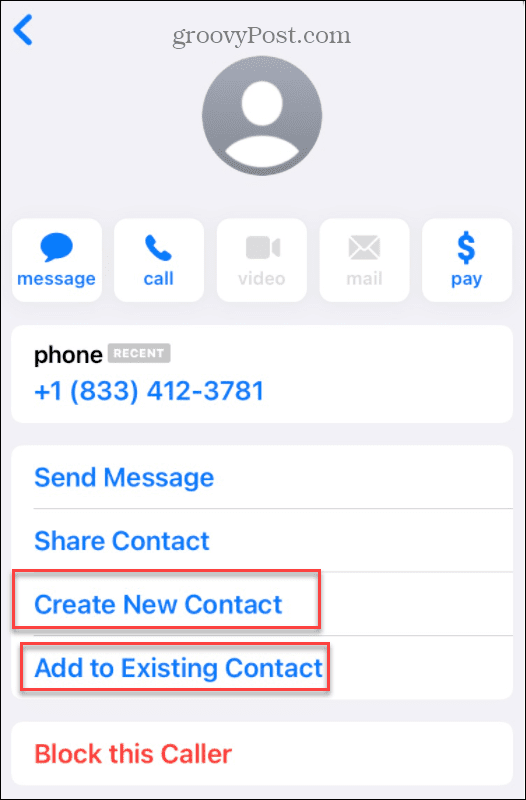
- Pokud dostáváte textový spam z konkrétního čísla, je dobré je zablokovat – tím je zcela skryjete, takže se nebudou zobrazovat ve vašem Známý nebo Neznámý sekce zpráv. Chcete-li to provést, klepněte na červenou Blokovat tohoto volajícího možnost ve spodní části seznamu.
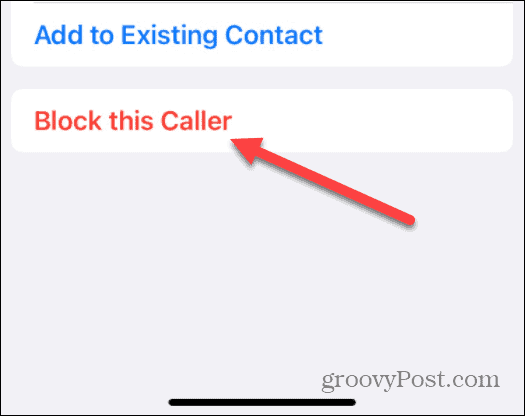
Jak zastavit textová upozornění od neznámých odesílatelů
Je hezké filtrovat texty od neznámých odesílatelů, ale přesto budete dostávat upozornění, že jste obdrželi zprávu. Pokud je to spam, může to být nepříjemné, takže možná budete chtít vypnout upozornění na texty, které dostáváte od neznámých odesílatelů.
Zastavení upozornění od neznámých odesílatelů:
- Otevři Nastavení aplikace na vašem iPhone.
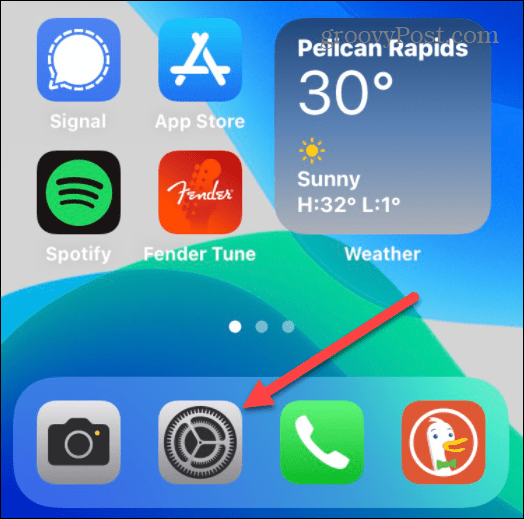
- v Nastavení, klepněte Oznámení.
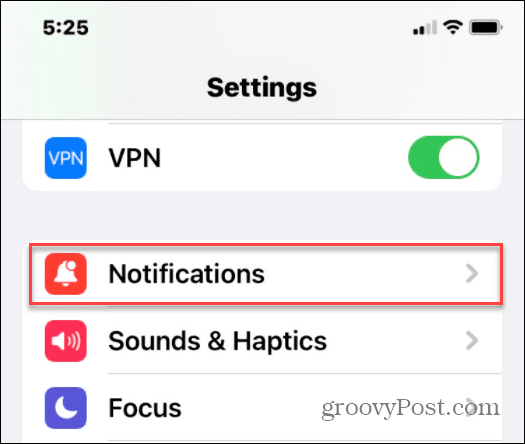
- Přejděte dolů a klepněte Zprávy.
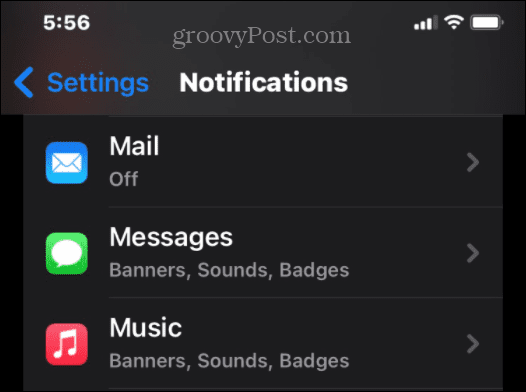
- Dále klepněte na Přizpůsobte si oznámení v dolní části seznamu.
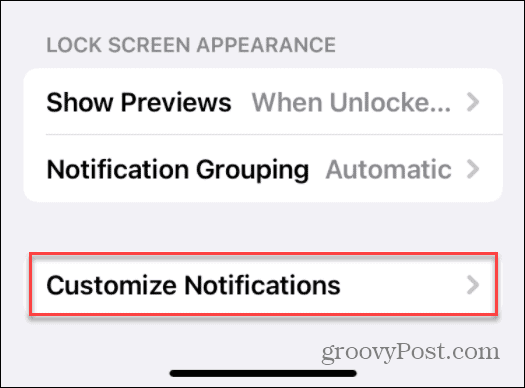
- Pod Povolit oznámení sekce, přepnout Neznámí odesílatelé k Vypnuto pozice.
- Ukončete Nastavení pro uložení změny.
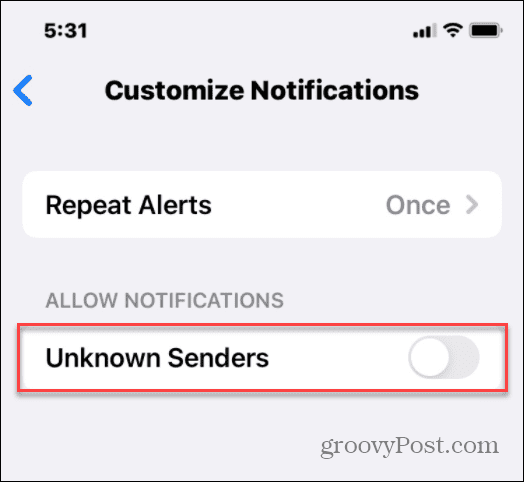
V budoucnu již nebudete dostávat vizuální ani zvuková upozornění od neznámých odesílatelů.
Pokud se rozhodnete na svém iPhonu skrýt spamové texty od neznámých odesílatelů a vypnout upozornění, budete mít konečně klid. Spamové zprávy zmizí – neuvidíte je, neuslyšíte je ani s nimi nebudete muset komunikovat.
Je pro vás obtížné zpracovat notifikační spam na vašem iPhone? Můžeš zastavit upozornění na zamykací obrazovce snížit je. Také by vás mohlo zajímat spuštění zprávy o ochraně osobních údajů aplikace zkontrolovat, jaká data jsou sdílena s aplikacemi, které používáte.
Jak najít kód Product Key pro Windows 11
Pokud potřebujete přenést svůj produktový klíč Windows 11 nebo jej jen potřebujete k provedení čisté instalace operačního systému,...
Jak vymazat mezipaměť Google Chrome, soubory cookie a historii prohlížení
Chrome odvádí skvělou práci při ukládání vaší historie procházení, mezipaměti a souborů cookie za účelem optimalizace výkonu vašeho prohlížeče online. Její postup...
Přizpůsobení cen v obchodě: Jak získat online ceny při nakupování v obchodě
Nákup v obchodě neznamená, že musíte platit vyšší ceny. Díky zárukám dorovnání ceny můžete získat online slevy při nákupu v...
Jak darovat předplatné Disney Plus pomocí digitální dárkové karty
Pokud jste si užívali Disney Plus a chcete se o to podělit s ostatními, zde je návod, jak si koupit předplatné Disney+ Gift za...